
Windows 10 gibi bazı gösterişli yeni özellikler içerir Görev Görünümü sanal masaüstleri , Cortana , Edge tarayıcısı , bir Başlat menüsü ve pencerelerde çalışan uygulamalar. İşte daha gözden kaçan diğer iyileştirmelerden bazıları.
Windows 7'den yükseltme yapıyorsanız, birçok Windows 8'deki iyileştirmeler . Bu, yeni dosya kopyalama iletişim kutusundaki her şeyi içerir ve Başlangıç yöneticisi olan Görev Yöneticisi -e geliştirilmiş güvenlik .
Bir PDF Yazıcı
İLİŞKİLİ: Windows 10 Neredeyse Geldi: İşte Bilmeniz Gerekenler
Windows, Windows Vista'dan beri bir belgeyi bir dosyaya yazdırmak için yerleşik bir yol sunmuştur. Ancak Microsoft, kendi XPS formatları . Ancak Windows 10'da bir "Microsoft Print to PDF" yazıcısının kurulu olduğunu göreceksiniz. Windows'un herhangi bir yerinden, herhangi bir üçüncü taraf yazılımı yüklemeden bir belgeyi PDF olarak yazdırmak için üzerine yazdırın.
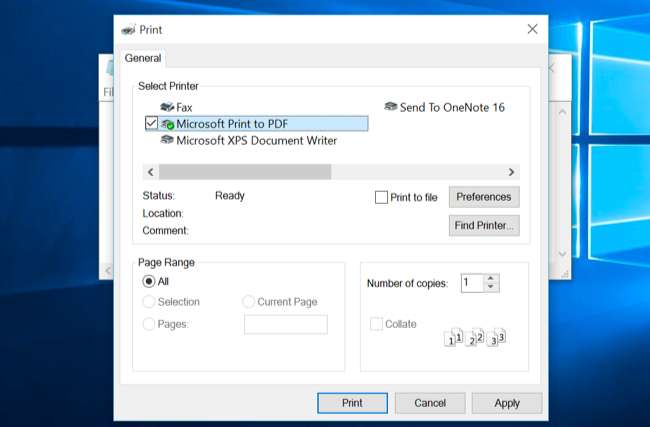
Oyun ve Ekran Kaydı
İLİŞKİLİ: Windows 10'un Oyun DVR'si ve Oyun Çubuğu ile PC Oyununu Kaydetme
Windows 10 şunları içerir: "Game Bar" ile birlikte bir "Oyun DVR" özelliği etkinleştirmek için. Bunun için ayarlar Xbox uygulamasında mevcuttur ve siz onları oynarken bilgisayar oyunlarının videolarını yakalamak için tasarlanmıştır.
Ancak, Game DVR, masaüstünüzdeki herhangi bir şeyin videosunu yakalamak için kullanılabilir. Bu, hızlı bir klavye kısayoluyla tetikleyebileceğiniz yerleşik bir ekran kaydedici sağlar.
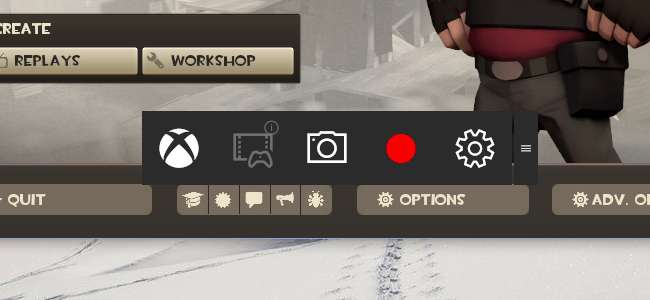
OneDrive ile Dosyaları Getirme
OneDrive, Windows 8.1'den çok değişti. Microsoft, Windows 8.1’in OneDrive sistemini ve yer tutucu dosyalarını terk etti ve Windows 7'de bulunan OneDrive istemcisini geri yükledi. Bu, "dosyaları getir" özelliğinin geri döndüğü anlamına gelir. Etkinleştirin ve OneDrive web sitesini, açık olduğu sürece bağlı bir Windows PC'de herhangi bir yerden "dosya getirmek" için kullanabilirsiniz. Bilgisayarınız çalışıyorsa ve OneDrive'ınıza eklemediğiniz bir dosyaya erişmek istiyorsanız, bu sizin için yapabilir.
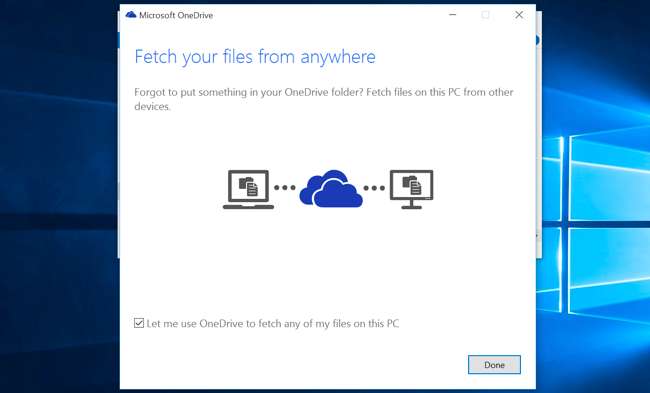
Ekran Alıntısı Aracında Zamanlanmış Ekran Görüntüleri
İLİŞKİLİ: Windows'ta Ekran Alıntısı Aracı'nı Ekran Görüntüleri Almak için Kullanma
Microsoft, bir gecikme işlevi ekledi Ekran Alıntısı Aracı , Windows'ta yerleşik ekran görüntüsü aracı. Bu, bir zamanlayıcı başlatmanıza ve ekran görüntüsünün bir ila beş saniye sonra çekilmesine olanak tanır. Önceden, bu üçüncü taraf ekran görüntüsü yardımcı programlarını gerektiriyordu.
Windows 10 ayrıca Windows 8'de eklenen yerleşik ekran görüntüsü kısayol tuşu . Bir ekran görüntüsü alıp kullanıcı hesabınızın Pictures \ Screenshots klasörüne kaydetmek için Windows Tuşu + Print Screen tuşlarına basın.
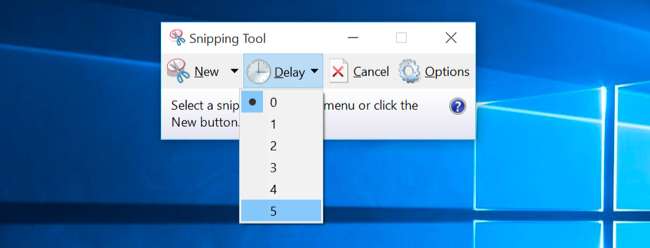
Komut İsteminde Klavye Kısayolları
İLİŞKİLİ: Windows 10'da 32 Yeni Klavye Kısayolu
Komut İstemi, Windows 10'da aşağıdakiler dahil bir dizi yararlı özellik kazandı: yapıştırmak için Ctrl + V gibi klavye kısayolları desteği . Windows 10'un son sürümünde, bu Komut İstemi iyileştirmeleri varsayılan olarak etkinleştirilir.
Herkes bir noktada Komut İstemi iyileştirmelerinden bahsediyordu, ancak o zamandan beri Cortana, Görev Görünümü ve diğer harika yeni özelliklerin gölgesinde kaldılar.
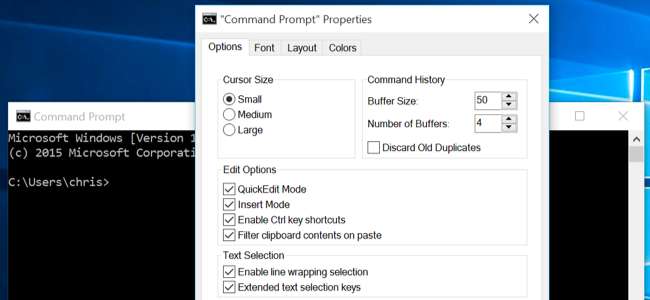
Yerel Dokunmatik Yüzey Ayarları
İLİŞKİLİ: Windows 10'da (Ve Diğer Fare Geliştirmeleri) Yanlışlıkla İzleme Dörtgeni Tıklamaları Nasıl Durdurulur
Çok daha fazlası dizüstü dokunmatik yüzey ayarları artık yerleşik Ayarlar uygulamasından kontrol edilebilir Cihazlar> Fare ve dokunmatik yüzey altında. Önceden, bu özellikler yalnızca üreticiye özel dokunmatik yüzey yapılandırma araçlarında erişilebilir ve yapılandırılabilirdi.
Avuç içi reddi, üç parmakla yapılan eylemler ve bir fare bağlandığında dokunmatik yüzeyi devre dışı bırakma gibi seçenekler burada bulunur. Microsoft, Windows 8'de bu seçenekler için destek eklemeye başladı, ancak Windows 10'un seçenekleri daha ayrıntılı ve kapsamlı görünüyor.
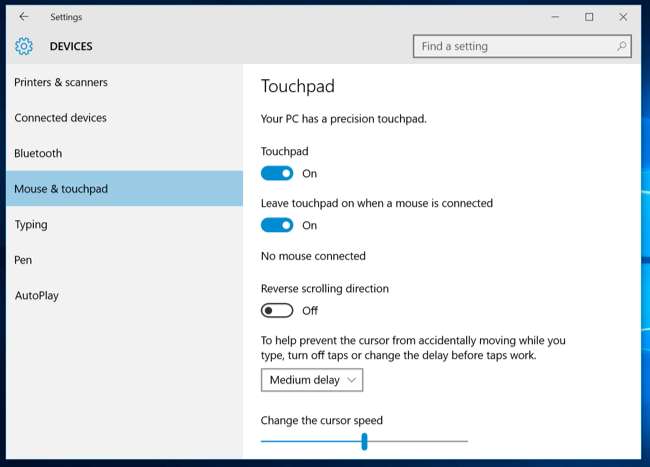
Arka Plan Uygulamalarının Kaydırılması
Windows 10, arka plan uygulamalarında kaydırmayı etkinleştiren bir "Etkin olmayan pencereleri üzerlerine geldiğimde kaydır" seçeneği ekler ve varsayılan olarak açıktır. Bu, fare imlecinizi arka plandaki bir uygulamanın üzerine (odaklanmamış olsa bile) hareket ettirmenize ve fare tekerleği veya dokunmatik alanınızla kaydırmanıza olanak tanır. İmleç, üzerinde durduğu şeyi kaydıracaktır. Mac OS X'te de bu özellik varsayılan olarak etkindir.

Daha İyi Monitör Ölçeklendirme
İLİŞKİLİ: Windows'un Yüksek DPI Ekranlarda Daha İyi Çalışmasını Sağlama ve Bulanık Yazı Tiplerini Düzeltme
Windows 10 gelişiyor Windows 8.1'den ölçeklendirmeyi görüntüleme . Artık her bağlı ekran için bağımsız bir DPI ölçeklendirme seviyesi ayarlayabilirsiniz. Dolayısıyla, Microsoft Surface gibi yüksek çözünürlüklü bir cihazınız ve daha düşük çözünürlüklü bir harici monitörünüz varsa, her ekrana kendi DPI ölçeklendirme düzeyini verebilirsiniz, böylece her şey doğru görünür. Önceden, tüm bağlı ekranlar bir DPI ölçeklendirme ayarını paylaşıyordu.
Bunu yapmak için Ayarlar uygulamasını ziyaret edin, Sistem'i seçin ve Ekranlar'ı seçin. Bağlı birden fazla ekranınız varsa, her biri için farklı bir seviye ayarlayabilirsiniz. Bu arayüz yalnızca yüzde 25'lik artışlarla bir seviye seçmenize izin verir. Daha fazla yapılandırılabilirliğe ihtiyacınız varsa, burada "Gelişmiş görüntü ayarları" nı seçin, "Metin ve diğer öğelerin gelişmiş boyutlandırması" nı seçin ve daha hassas bir ölçekleme düzeyi ayarlamak için eski Kontrol Panelindeki "Özel bir ölçekleme düzeyi ayarla" bağlantısını tıklayın.
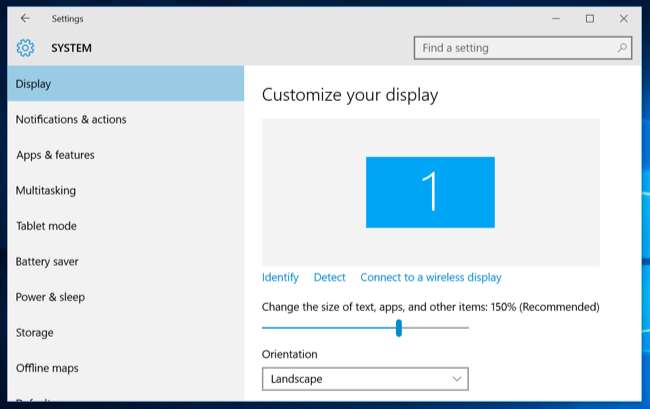
Sideloading Uygulamaları
İLİŞKİLİ: Windows 10, Android'in Yaptığı Gibi Evrensel Uygulamaları Sideload Yapmanıza İzin Verir
Windows 10 artık iPad tarzı bir kilitli sistem değil. Evet, Windows Mağazası hala oradadır ve normalde bu yeni tarz "evrensel" uygulamaların tek kaynağıdır. Ama sen yapabilirsin Ayarlar uygulamasında hızlı bir tıklama ile uygulama yan yüklemesini etkinleştirin . Bunu yaptıktan sonra, evrensel uygulamaları uygulama mağazasının dışından yükleyebilirsiniz. Windows 8'de olduğu gibi, yandan yüklemeyi etkinleştirmeden geleneksel masaüstü uygulamalarını her yerden edinebilirsiniz.
Bu, yalnızca onaylanmamış uygulamaları yüklemek isteyen kullanıcılar için bir avantaj değil, işletmelerin iş kolu uygulamalarını iğrenç bir kurulum süreci olmadan kendi cihazlarına yükleyebilecekleri anlamına geliyor. Uygulamaları herhangi bir Windows 10 cihazına bile yan yükleyebilirler, oysa bu daha önce Windows 8 Professional, etki alanına katılmış bir bilgisayar ve yalnızca toplu lisans sözleşmeleriyle kullanılabilen bir "yan yükleme ürün anahtarı" gerektiriyordu.
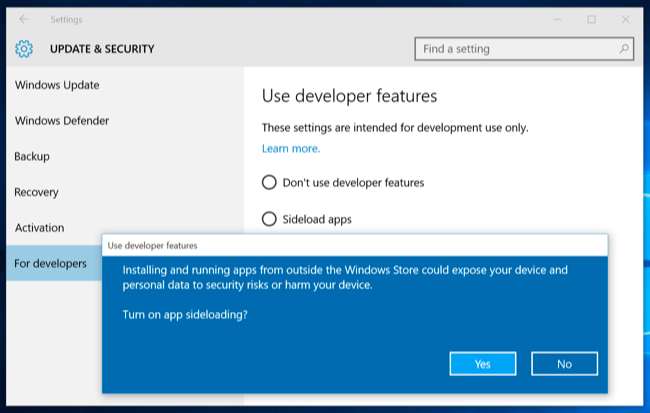
Dosya Gezgini'nde Hızlı Erişim
İLİŞKİLİ: Windows 10'da Dosya Gezgini'nde Hızlı Erişim Nasıl Devre Dışı Bırakılır
Dosya Gezgini biraz revizyondan geçti. Artık varsayılan olarak, sık erişilen klasörlerinizi ve son erişilen dosyalarınızı gösteren bir "Hızlı Erişim" görünümüne ayarlanmıştır. Kenar çubuğundaki "Hızlı Erişim" görünümü, nerede olursanız olun sık kullanılan klasörlere hızlı erişim sağlar. Bu, daha az deneyimli kullanıcıların önemli dosyalarını daha hızlı bulmalarına yardımcı olmak ve dosya sisteminde kazma sıkıntısını ortadan kaldırmak için açıkça tasarlanmıştır.
Bu değişikliği beğenmediyseniz, şunları yapabilirsiniz: Hızlı Erişim görünümünü devre dışı bırakın ve Dosya Gezgini'ni Bu PC'ye açın .
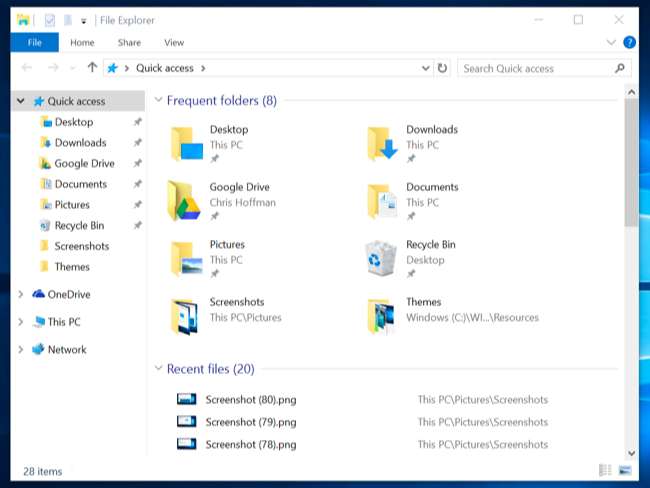
Diğer bazı değişiklikler daha az belirgindir. Örneğin, Windows 10 etkinleştirmez Sistem Geri Yükleme varsayılan olarak. Bu, cihaz depolama alanınızda aksi takdirde geri yükleme noktaları tarafından kullanılacak olan yerden tasarruf sağlar. Teoride, Windows 10’un Sıfırlama işlevi ve gibi araçlar SFC ve DISM komutları Windows 10'un bozulması durumunda çalışma durumuna geri dönmesine yardımcı olabilir. Ancak Sistem Geri Yükleme hala Windows'un bir parçasıdır ve bunu bir güvenlik ağı olarak kullanmak istiyorsanız Denetim Masası'ndan kendiniz etkinleştirebilirsiniz.







